人事部門担当者による記入票の作成
このトピックでは、人事部門担当者による記入票作成の概要と作成方法について説明します。
|
ページ名 |
定義名 |
用途 |
|---|---|---|
|
RUNCTL_EPMGRDOC |
バックグラウンド処理のスケジュールを設定し、個々の従業員の記入票またはグループ ID を使用して従業員のグループの記入票を作成します。 |
|
|
RUNCTL_EPMGRDC_INQ |
バックグラウンド処理により作成された記入票を確認します。 |
人事部門担当者は、バックグラウンド処理のスケジュールを設定し、記入票を作成する対象の従業員グループを 1 つ以上選択します。
記入票の作成ページ (RUNCTL_EPMGRDOC) を使用してバックグラウンド処理のスケジュールを設定し、個々の従業員の記入票またはグループ ID を使用して従業員のグループの記入票を作成します。
ナビゲーション
画像: 記入票の作成ページ
次の例では、記入票の作成ページのフィールドおよびコントロールを説明します。
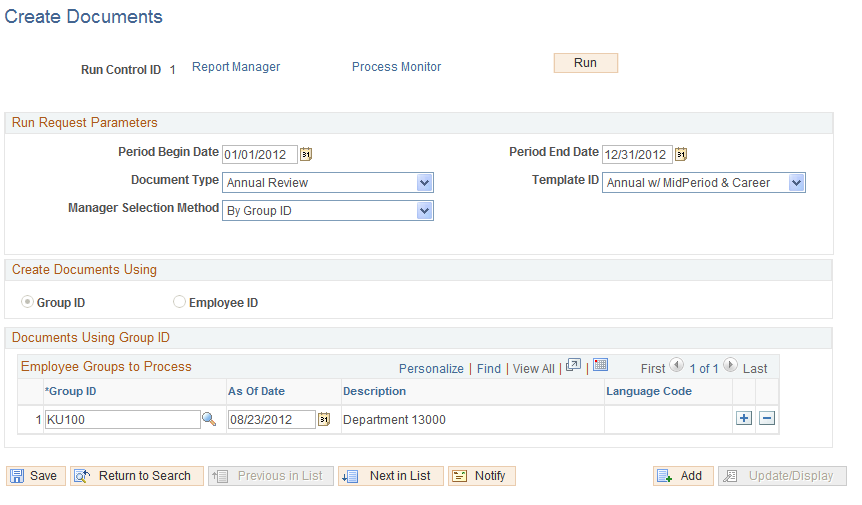
実行リクエスト パラメータ
|
フィールドまたはコントロール |
定義 |
|---|---|
| [期間開始日] および [期間終了日] |
記入票の対象期間の開始日と終了日を入力します。 これらのフィールドには、使用可能な場合、記入票デフォルト値の割当ページで指定されているデフォルト値が自動挿入されます。 「記入票デフォルト値の割当」を参照してください。 |
| 記入票タイプ |
パフォーマンス記入票、業績計画、年間評価などの記入票タイプを入力します。記入票タイプは、記入票タイプ コンポーネントを使って定義します。 このフィールドには、記入票デフォルト値の割当ページで指定されているデフォルト値が自動挿入されます。 「記入票デフォルト値の割当」を参照してください。 |
| テンプレート ID |
記入票を作成するためのテンプレート ID を選択します。このフィールドは、この記入票タイプに対する記入票タイプ ページの [テンプレート ソース] フィールドが [ユーザー指定] に設定されている場合に使用可能です。 |
| 記入担当割当 |
管理者 ID を選択する方法を指定します。記入票の一括作成処理が開始されると、PeopleSoft HR で定義されたデータに基づいて、各従業員の管理者が特定されます。この関連付けは、電子メールを管理者に送信して記入票が使用可能であることを通知したり、管理者 ID を各記入票に関連付け、管理者が記入票の記入者および評価プロセスの担当者となるために必要な情報です。 値は次のとおりです。
|
次を使用して記入票を作成
|
フィールドまたはコントロール |
定義 |
|---|---|
| グループ ID |
グループ ID を使用して記入票を作成する場合は、このラジオ ボタンを選択します。[グループ ID を使用した記入票 - 処理対象の従業員グループ] という名前のグループ ボックスが表示されます。 |
| 従業員 ID |
従業員 ID を使用して記入票を作成する場合は、このラジオ ボタンを選択します。[従業員 ID を使用した記入票 - 処理対象従業員] という名前のグループ ボックスが表示されます。 |
グループ ID を使用した記入票 - 処理対象の従業員グループ
|
フィールドまたはコントロール |
定義 |
|---|---|
| グループ ID |
記入票作成の対象となる従業員グループを指定します。 |
| 指定日 |
記入票の作成プロセスで使用するグループの作成を開始する日付を入力します。デフォルトは現在のシステム日付です。 注: 一括作成プロセスでは、自己記入票が作成される前に、必ず選択されたグループが再度作成されます。 |
| 言語コード |
データベースの基本言語以外の言語で記入票を作成する場合に選択します。このフィールドは、ePerformance のインストール ページで [評価実施言語で上書き] チェック ボックスがオンになっている場合にのみ、使用可能です。 |
従業員 ID を使用した記入票 - 処理対象従業員
|
フィールドまたはコントロール |
定義 |
|---|---|
| 従業員 ID |
記入票作成の対象となる従業員を選択します。 |
| 雇用レコード |
記入票作成の対象となる従業員の雇用レコード番号を指定します。 |
| 言語コード |
データベースの基本言語以外の言語で記入票を作成する場合に選択します。このフィールドは、ePerformance のインストール ページで [評価実施言語で上書き] チェック ボックスがオンになっている場合にのみ、使用可能です。 |
記入票作成結果確認ページ (RUNCTL_EPMGRDC_INQ) を使用して、バックグラウンド処理によって作成された記入票を確認します。
ナビゲーション
画像: 記入票作成結果確認ページ
次の例では、記入票作成結果確認ページのフィールドおよびコントロールを説明します。
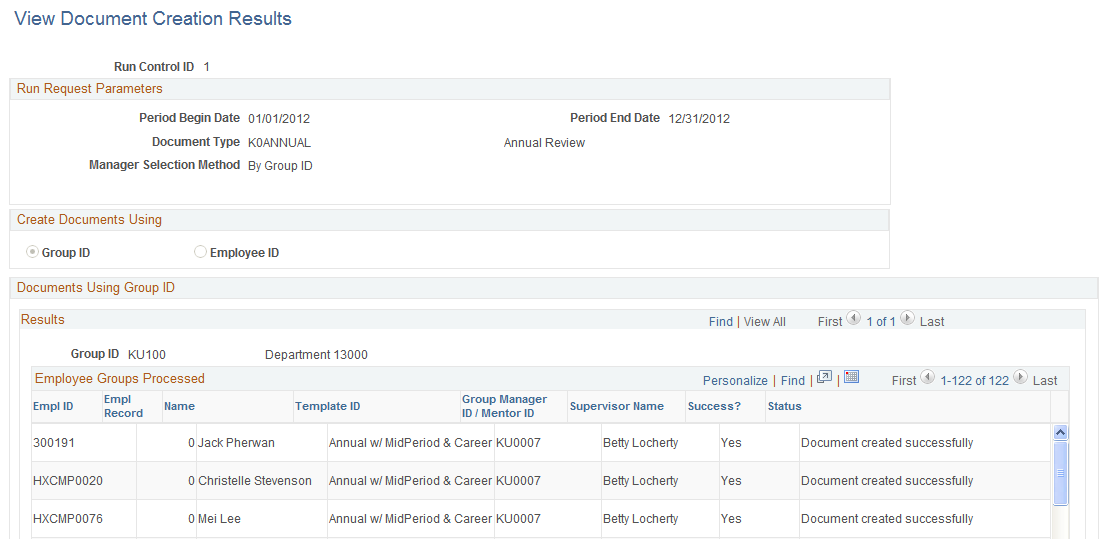
記入票作成結果確認ページは、記入票の作成プロセスの実行後にのみ使用可能です。このページには、バッチ処理で記入票が正常に作成されたかどうかが示されます。